微软在其Edge浏览器中添加了一个新的侧边栏,带有按钮,可以让你查看有关网站的信息、检查电子邮件、访问MicrosoftOffice,甚至从过长的帖子中删除食谱的基本元素(通过WindowsCentral)。新功能似乎是建立在2020年Edge中添加的“边栏中搜索”功能的基础上,但它增加了更多的多任务处理能力。
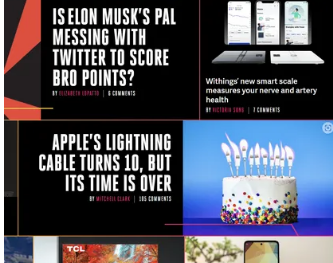
侧边栏包含一些小而有用的窗格,例如可让您搜索网络和快速阅读文章的窗格,或者包含各种小部件的窗格,例如计算器、字典、互联网速度测试和单位转换器。一些窗格的功能更全面;例如,Outlook可以让您阅读和发送电子邮件,以及查看您的日历(当然,只要您登录到您的Microsoft帐户)。
不幸的是,MicrosoftOffice窗格没有那么有用。它确实为您提供了最近文档以及Word、PowerPoint和Excel等应用程序的快速快捷方式,但单击它们只会在新选项卡中打开它们。虽然这可以帮助一些人更快地工作,但我个人希望能够在我正在浏览的任何网站旁边打开一个迷你电子表格。游戏侧边栏类似——它只是网页游戏的快捷方式。
然后是“发现”侧边栏窗格,它承诺添加“任何页面的上下文相关信息”。根据我的测试,这可以包括有关新闻网站的信息,该信息对它的可靠性和准确性进行排名,并显示人们从哪些国家访问它的信息。它还尽最大努力为这些网站上的特定文章或您正在阅读的其他内容添加上下文,通常使用来自Wikipedia的信息(有趣的是,即使您正在阅读Wikipedia文章,有时也会出现这种情况)。
不过,“发现”窗格最有用的技巧之一可能是当您在食谱网站上时,侧边栏会自动拉出配料列表,从而可能使您不必滚动浏览有关作者最喜欢的歌手的段落——尽管我会注意到,如果您想阅读有关如何处理这些成分的实际说明,您可能仍然需要这样做。
侧边栏本身在某种程度上是可定制的。您可以使用键盘快捷键(默认为Control+Shift+/)隐藏或显示它,并且可以选择要在其上显示的按钮。微软表示,它计划在未来向侧边栏添加新功能,但现在已经足够了,如果你是Edge用户,可能值得一试。
如果侧边栏没有自动显示,请确保您使用的是最新版本的浏览器,然后单击右上角的“···”菜单。您应该会看到一个“显示侧边栏”按钮。如果不这样做,请转到设置>外观,然后向下滚动到自定义工具栏部分,其中有一个“显示侧边栏”切换。
PS:这是强制性的Opera/Vivaldi/[在此处插入您选择的浏览器]首先完成的。
 东方时讯网
东方时讯网